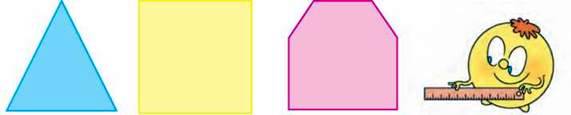ЩО ТАКЕ ГРАФІЧНИЙ РЕДАКТОР
Розділ 5 ОБ’ЄКТИ. ГРАФІЧНИЙ РЕДАКТОР
23 ЩО ТАКЕ ГРАФІЧНИЙ РЕДАКТОР
Сьогодні ми:
– дізнаємося про призначення графічних редакторів;
– познайомимося з вікном графічного редактора Paint.
Знайомимося з графічним редактором Paint
Ти напевно любиш малювати. У тебе є альбом для малювання, різнокольорові олівці, фарби. За допомогою цих інструментів можна створювати чудові малюнки.

А чи знаєш ти, що за допомогою комп’ютера теж можна створювати дивовижні малюнки? Для цього призначені спеціальні
Ми познайомимося з одним із них – графічним редактором Paint (з англійської – малювати).
Запустити графічний редактор Paint можна за допомогою:
► значка (ярлика) програми Paint на Робочому столі;
► команди Пуск → Програми → Стандартні → Paint.

Знайомимося з вікном редактора Paint
Після запуску графічного редактора Paint на екрані монітора з’являється вікно цієї програми. Деякі елементи вікна тобі вже знайомі.
– Розглянь малюнок. Які елементи вікна ти знаєш?
Які елементи є новими для тебе?
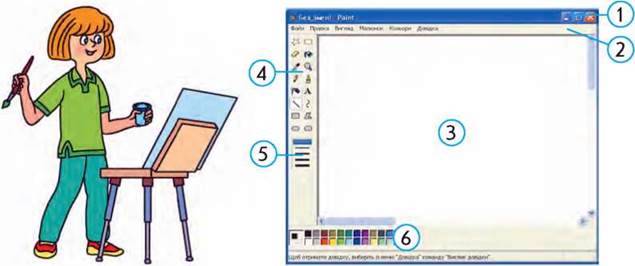
1.
2. Рядок меню.
3. Робоча область. Це область для малювання.
4. Панель інструментів. Тут розташовані інструменти для малювання. Якщо навести вказівник миші на значок інструмента, поруч з’явиться його назва.
5. Панель налаштування інструментів. Тут можна вибрати значення властивостей інструментів. Наприклад, товщину лінії.
6. Палітра. Тут можна вибрати колір для інструмента, яким ти будеш малювати, і колір для фону малюнка.
Виконуємо практичне завдання
Завдання: запусти графічний редактор
Paint і ознайомся з вікном цієї програми.
Порядок виконання
1. Запусти програму Paint на виконання одним зі способів.
2. Розглянь вікно графічного редактора Paint.
3. Знайди Панель інструментів і вибери інструмент Лінія.
4. Розглянь значки, які з’явилися на Панелі налаштування інструментів.
5. Вибери послідовно на Панелі інструментів інші інструменти. Чи змінюються при цьому значки на Панелі налаштування інструментів?
6. Знайди і розглянь Палітру. Чи багато кольорів міститься на Палітрі?
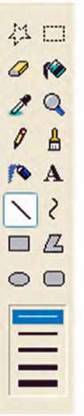

7. Заверши роботу з графічним редактором Paint.
8. Зроби висновок: чи ознайомився ти з елементами вікна графічного редактора Paint і його інструментами?
Цікавинки
Перший графічний редактор з’явився тільки 30 років тому. А вже сьогодні комп’ютерну графіку використовують для створення не лише окремих зображень, а й мультфільмів і кінофільмів.
Комп’ютерний словничок
– графічний редактор
– Панель інструментів
– Панель налаштування інструментів
– Палітра
Запитання і завдання
1. Для чого призначений графічний редактор?
2. Як запустити графічний редактор Paint?
3. Які елементи має вікно графічного редактора Paint?
4. З’ясуй, чи є інші графічні редактори? Якщо є, то які?
5. Розділи кожну фігуру на малюнку двома лініями так, щоб отримати два трикутники та один чотирикутник.